谷歌浏览器如何添加用户账户?谷歌浏览器登录账户可以开启更多使用功能。当我们想要添加新账户或者谷歌浏览器在新设备登录时,怎么才能添加新账户呢?下面小编就来告诉大家答案。详细阅读这篇谷歌浏览器添加用户账户详细教程,我们就能轻松实现新账户添加,感兴趣的小伙伴快来试试吧。
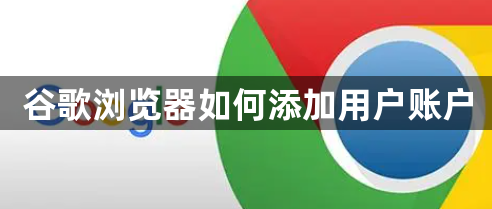
1、直接在我们的电脑桌面上找到谷歌浏览器之后进行点击打开。(如图所示)
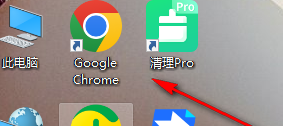
2、在我们的页面右上角的位置将头像按钮点击打开,之后在打开的下拉选项中将【添加】按钮进行点击一下。(如图所示)
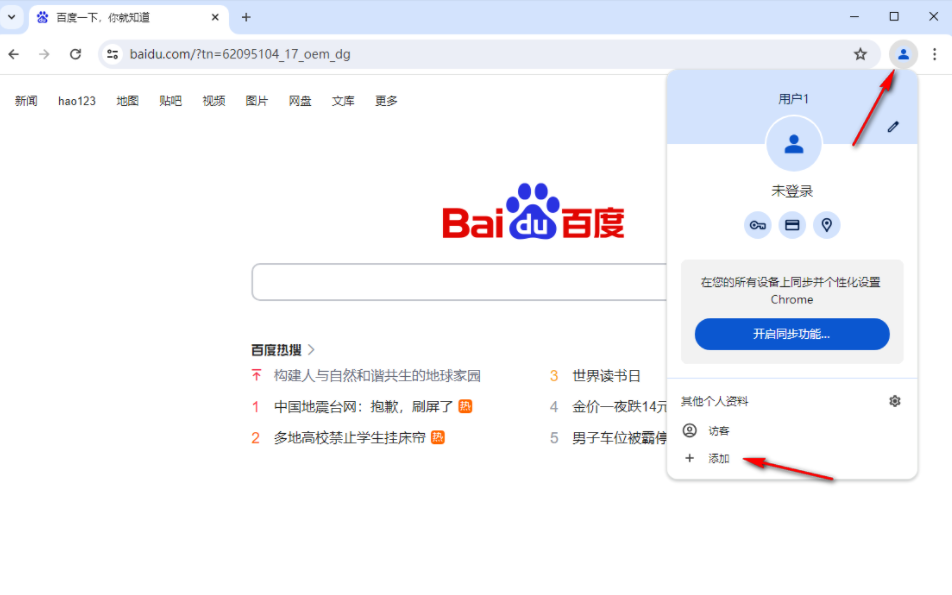
3、这时即可弹出一个设置窗口,你可以选择先登录,不登录的话就点击【在不登录账号的情况下继续】。(如图所示)
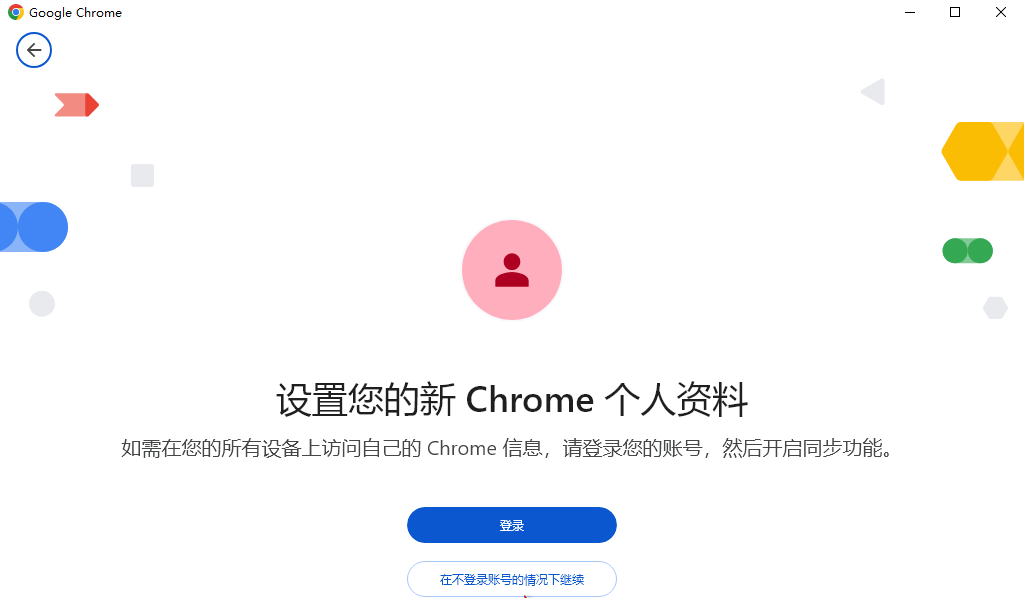
4、随后,在打开的窗口中,我们就可以自定义添加自己想要的一个账号,你可以选择一个颜色,设置好相应的名字,之后点击完成按钮即可。(如图所示)
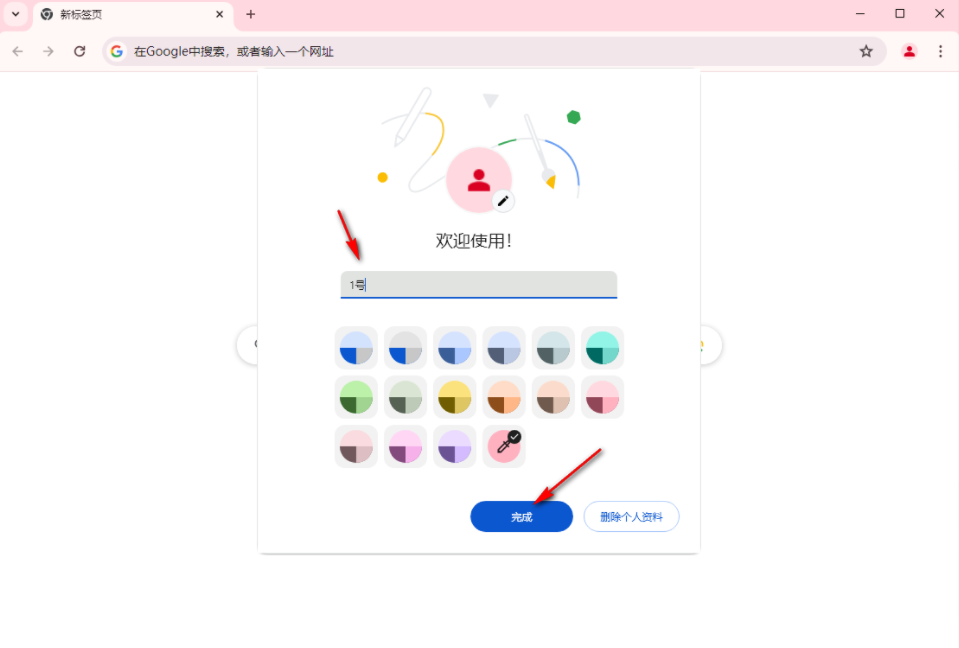
5、随后,你再次点击右上角的头像按钮,即可查看到我们添加的账户,你可以选择登录进行同步资料操作。(如图所示)
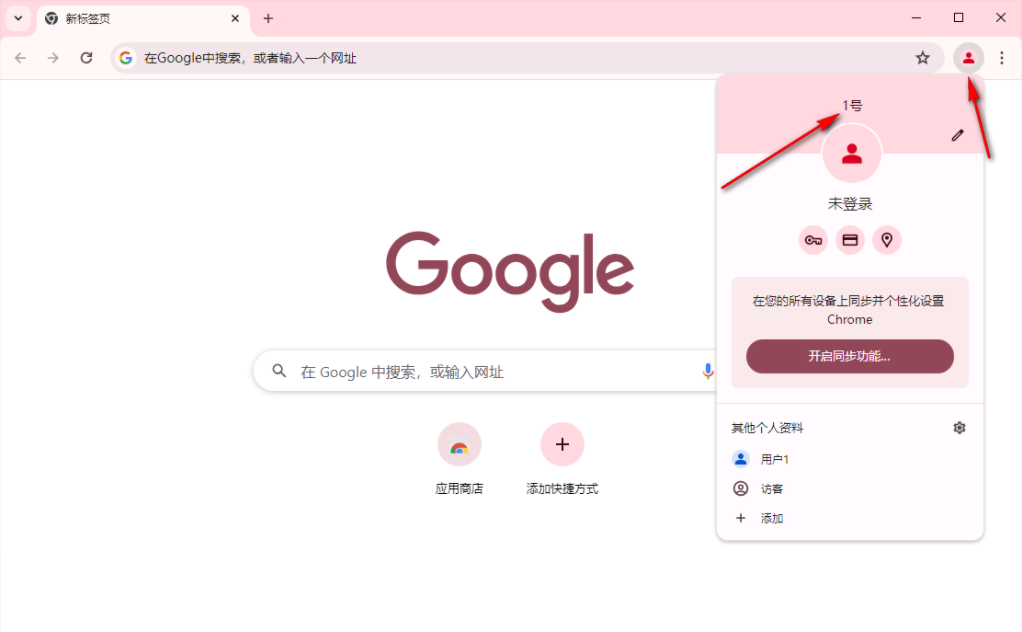
以上就是本期分享的【谷歌浏览器如何添加用户账户?谷歌浏览器添加用户账户详细教程】全部内容,更多精彩资讯请继续关注本站分享。
